با پیشرفت فناوری ، تلویزیون به یک پلتفرم چندرسانهای تبدیل شده و امکان اشتراکگذاری محتوا از دستگاههای مختلف را فراهم می کند. اما یکی از مشکلاتی که ممکن است برخی از کاربران با آن مواجه شوند، اتصال دستگاههای مختلف به تلویزیون برای اشتراکگذاری سریع و آسان محتوا است.
apple airplay چیست؟
AirPlay یک فناوری قدرتمند از اپل است که اتصال دستگاههای iOS و macOS به تلویزیونها را فراهم میکند. این امکان را به شما میدهد تا به راحتی عکسها، ویدئوها، و حتی صداهای دستگاه خود را به صورت بیسیم بر روی صفحه تلویزیون سونی خود نمایش دهید.
در این وبلاگ، ما روش اتصال دستگاههای اپل به تلویزیونهای سونی از طریق AirPlay را به صورت کامل آموزش خواهیم داد. با ما همراه باشید.
مرحله اول فعالسازی apple airplay در تلویزیون سونی
اولین کاری که برای راه اندازی apple airplay در تلویزیون های سونی باید انجام دهید، این است که با فشردن دکمه تنظیمات روی ریموت کنترل، وارد صفحه تنظیمات تلویزیون سونی شوید.
مرحله دوم
در این صفحه وارد پنل تنظیمات شوید.
مرحله سوم
در این صفحه، گزینه سیستم را انتخاب کنید.
مرحله چهارم
صفحه ای که برای شما باز شده را اسکرول کنید و گزینه ( apple airplay & homekit ) را انتخاب کنید.
مرحله پنجم فعالسازی apple airplay در تلویزیون سونی
ابتدا airplay را از این قسمت روشن کنید و مطمئن شوید تلویزیون و دستگاهی که می خواهید با آن به تلویزیون متصل شوید، به یک شبکه wifi متصل باشند.
مرحله ششم
وارد بخش ( require code ) شوید. برای اتصال دستگاه اپل خود به تلویزیون، باید کد امنیتی که روی صفحه تلویزیون برای شما نمایان می شود را در دستگاه اپل خود وارد کنید، در ادامه به طور مفصل راجب این موضوع توضیح می دهیم. در این بخش می توانید تنظیمات مربوط به کد امنیتی را تغییر دهید. اگر می خواهید فقط برای اولین دفعه استفاده از airplay کد امنیتی دریافت کنید، گزینه ( first time only) را انتخاب کنید و اگر می خواهید به ازای هر دفعه استفاده از airplay یک کد امنیتی دریافت کنید، گزینه ( every time ) را فعال کنید. با انتخاب گزینه ( use password instead )، شما می توانید یک رمزعبور اختصاصی برای اتصال تلویزیون به دستگاه ها را در نظر بگیرید.
- به طور پیشفرض این قسمت را روی حالت ( first time only) تنظیم می کنیم.
مرحله هفتم
فایلی که می خواهید روی تلویزیون استریم کنید را روی تلفن همراهتان انتخاب کنید. برای مثال، می خواهید یک ویدئو یوتیوب را روی صفحه تلویزیون نمایش دهید. برای این کار کافیست بعد از انتخاب ویدئو در یوتیوب، آیکونی که در تصویر مشخص شده را انتخاب کنید.
مرحله هشتم فعالسازی apple airplay در تلویزیون سونی
در صفحه ی جدیدی که برای شما باز می شود، نام و مدل تلویزیون خود را انتخاب کنید.
مرحله نهم
یک کد چهار رقمی روی صفحه تلویزیون برای شما نمایان می شود، کافیست این کد را در تلفن همراهتان وارد کنید.
بعد از تکمیل این مرحله، فرآیند فعالسازی airplay تکمیل می شود و شما می توانید هر نوع محتوای تصویری، ویدئویی و … از تلفن همراه را، روی صفحه تلویزیون خود مشاهده کنید.
جمع بندی
امیدواریم که این وبلاگ به شما کمک کرده باشد تا به راحتی بتوانید محتوای مورد علاقهتان را بر روی صفحه تلویزیون سونی خود تماشا کنید.
استفاده از فناوریهای مدرن، همچون AirPlay، نه تنها تجربه تماشای محتوا را بهبود میبخشد بلکه امکان به اشتراکگذاری لحظات خاص شما را فراهم میکند. تلویزیون های سونی با داشتن این ویژگی یکی از پر امکانات ترین و پرطرفدارترین تلویزیون های نسل جدید محسوب می شوند. برای مشاهده و اطلاعات بیشتر درباره تلویزیون های سونی، می توانید به وبسایت سونی لند مراجعه کنید.

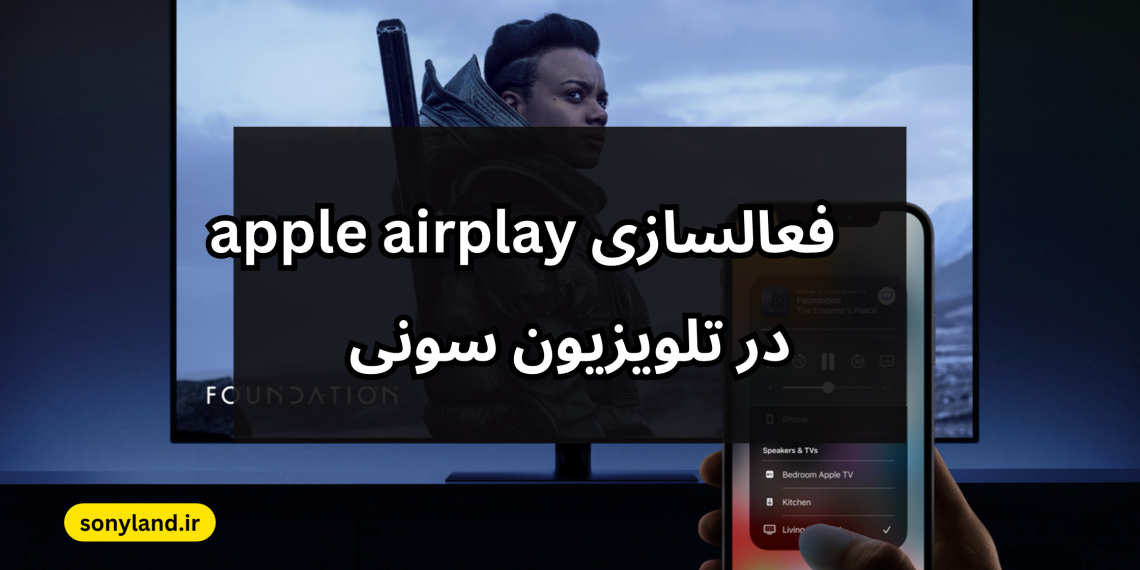

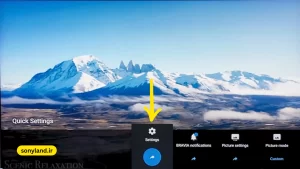
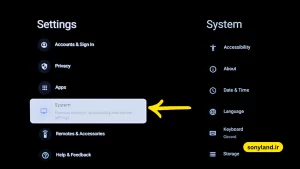
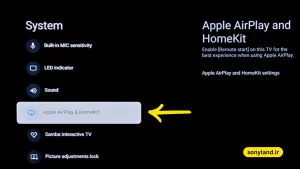
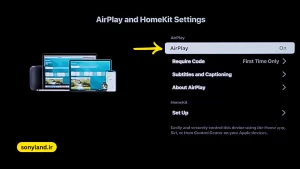
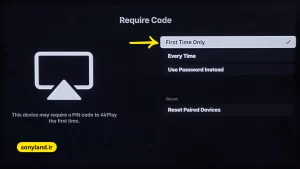
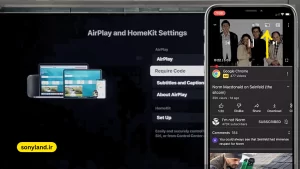
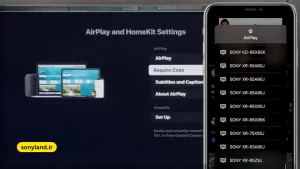
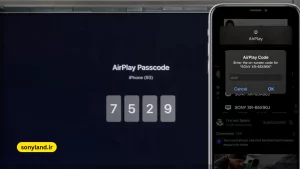





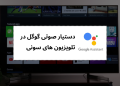



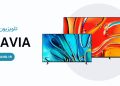
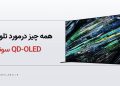



سلام وقتی کد روی صفحه تلویزیون را در گوشی میزنم قبول نمیکنه و از من کد جدید میخواد باید چیکار کنم؟
سلام وقت بخیر
با استفاده از لینک زیر میتوانید با کارشناسان سونی لند در ارتباط باشید تا در جهت رفع این مشکل به شما راهنمایی های لازم را ارائه بدهند
https://sonyland.co/contact-us